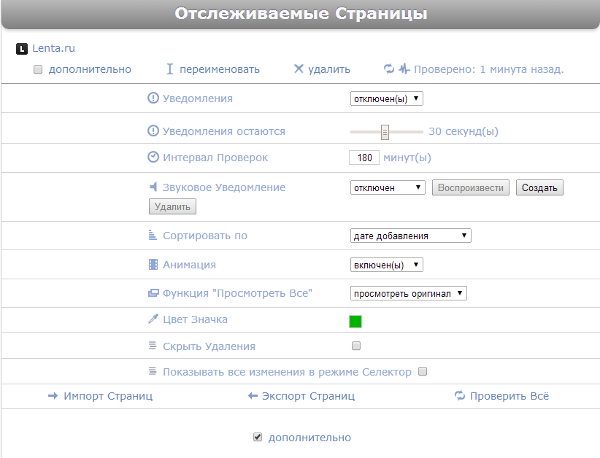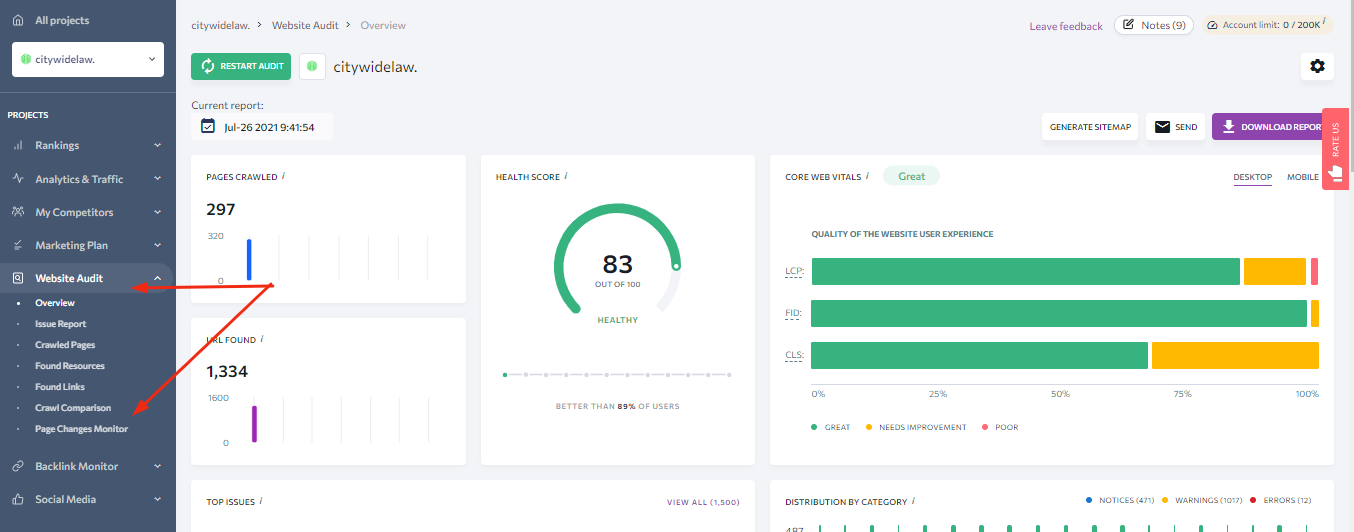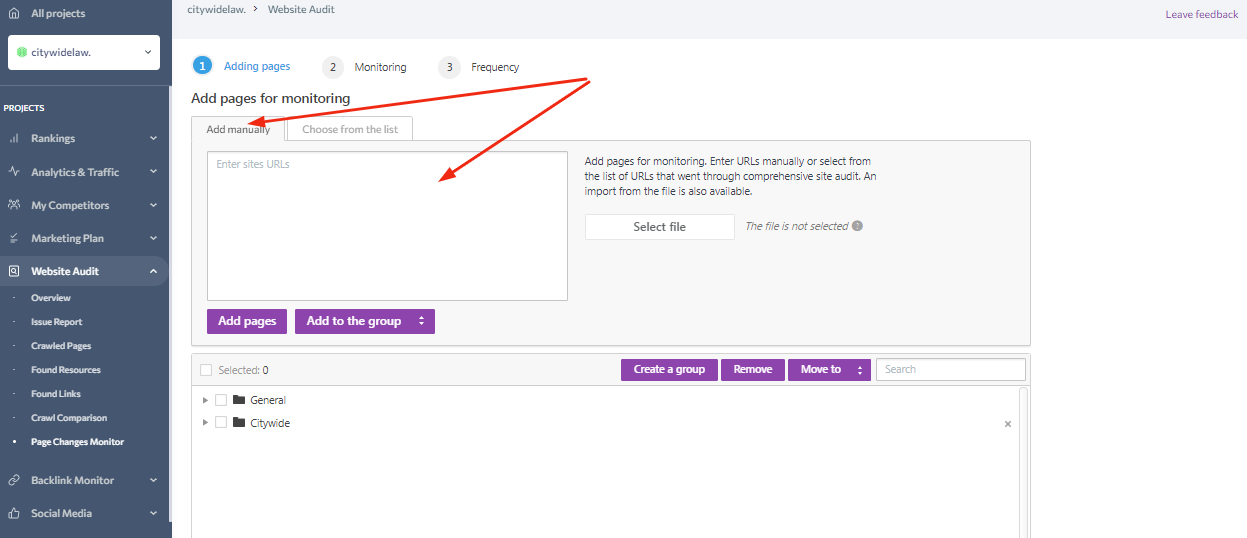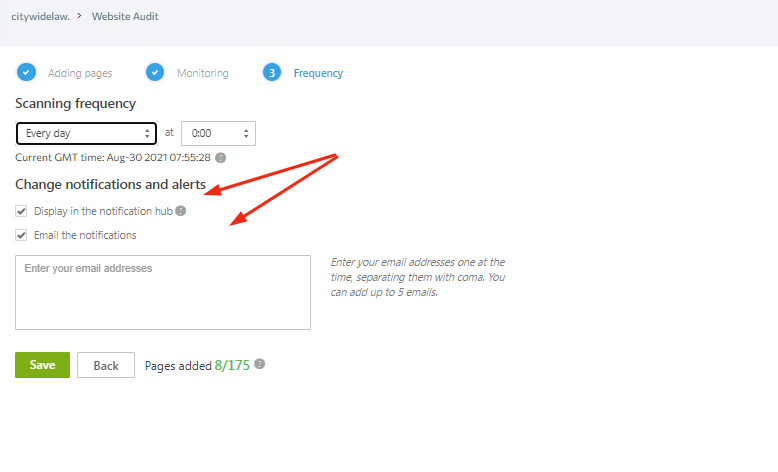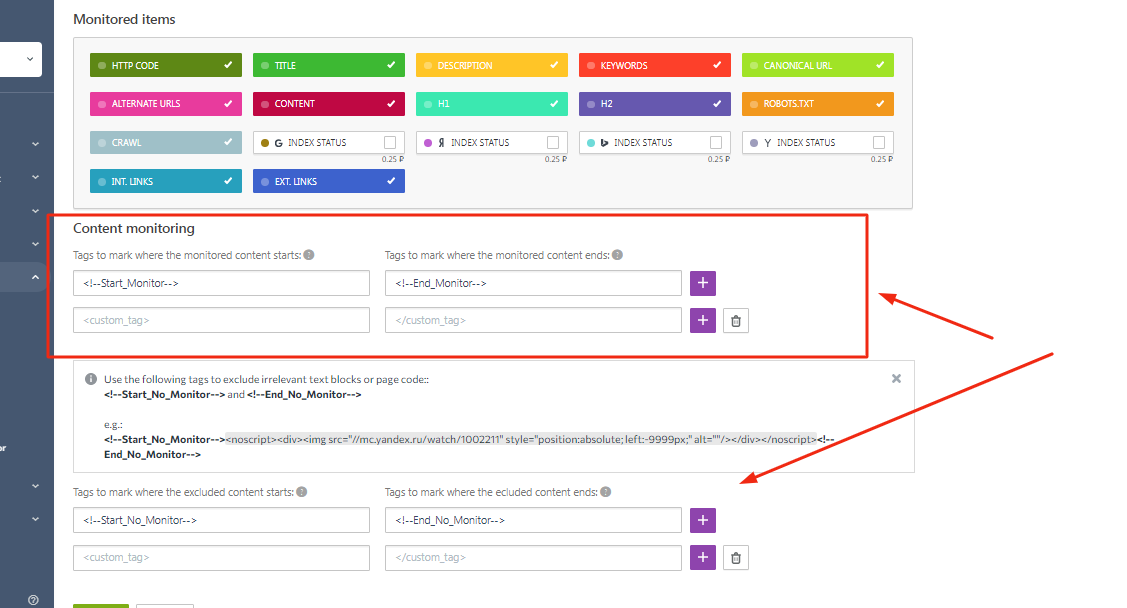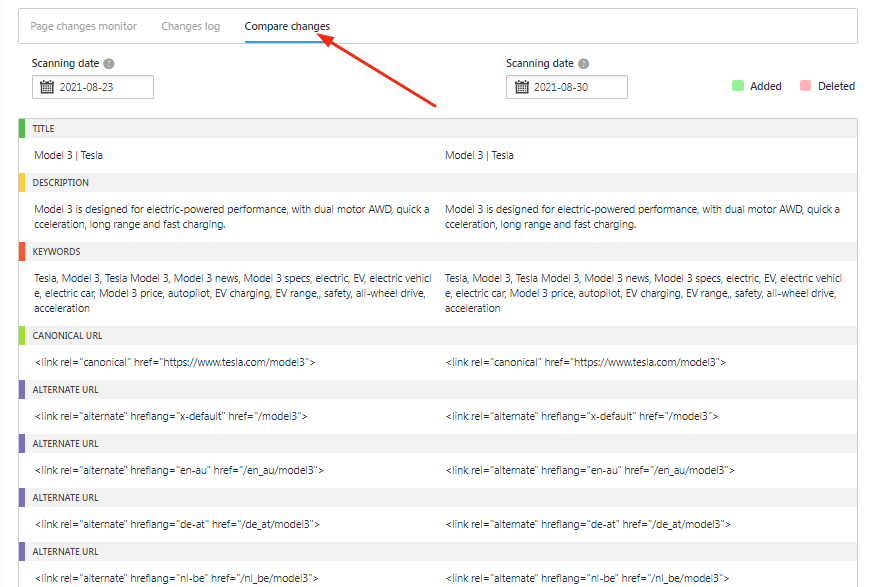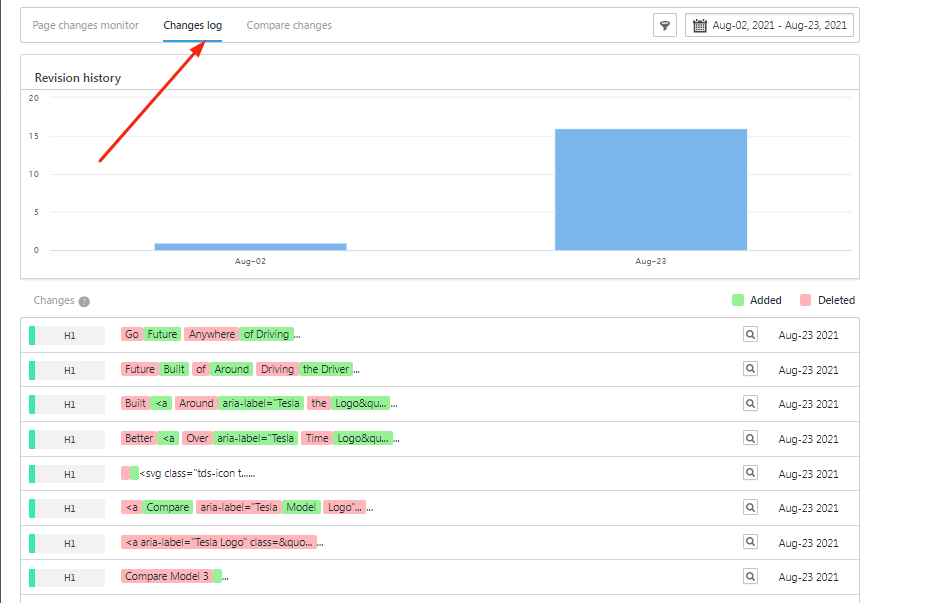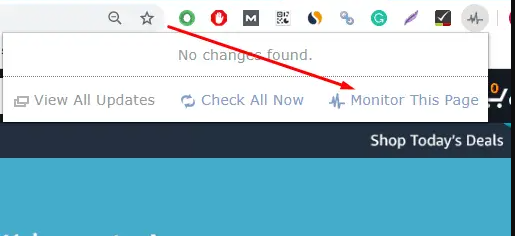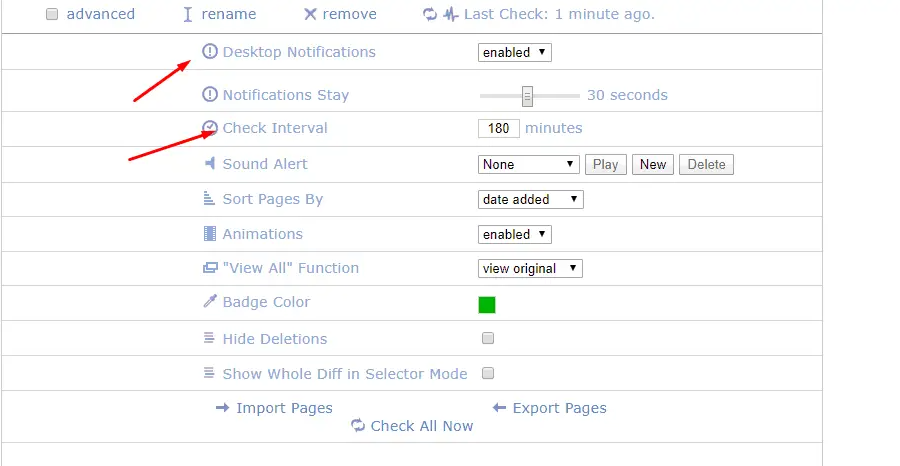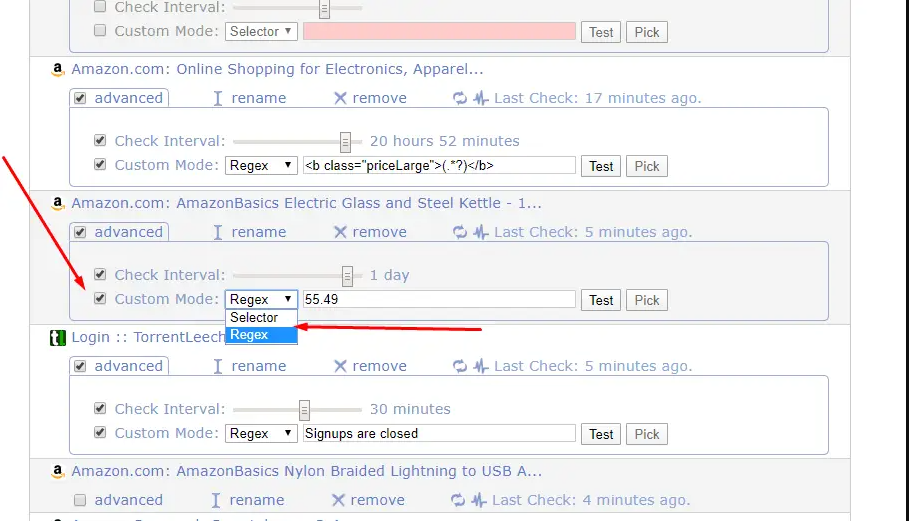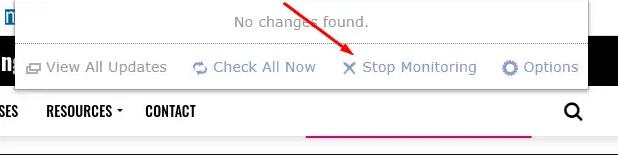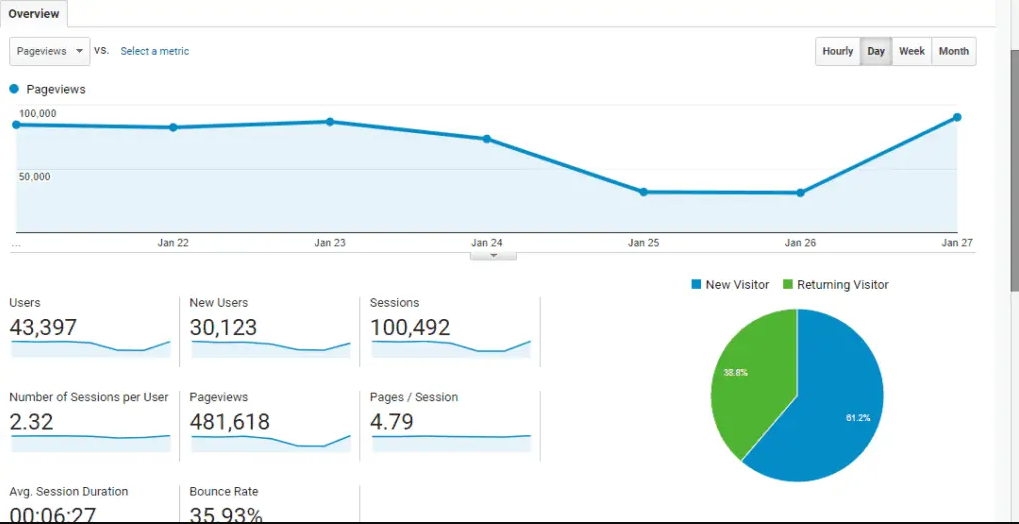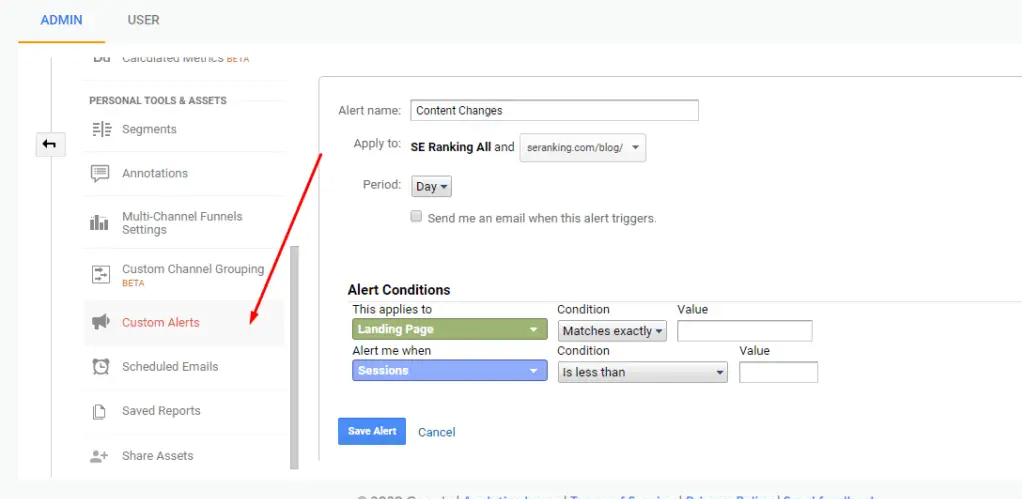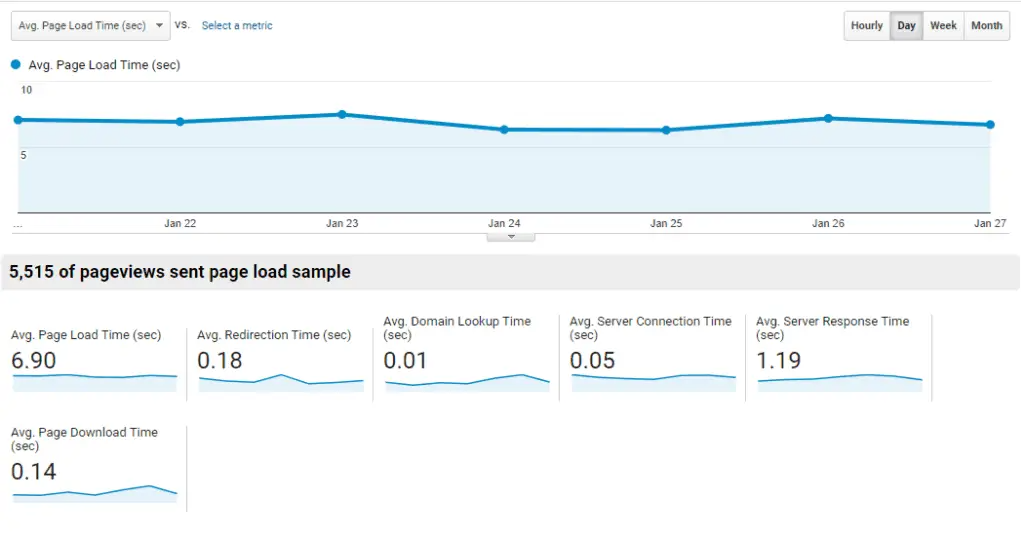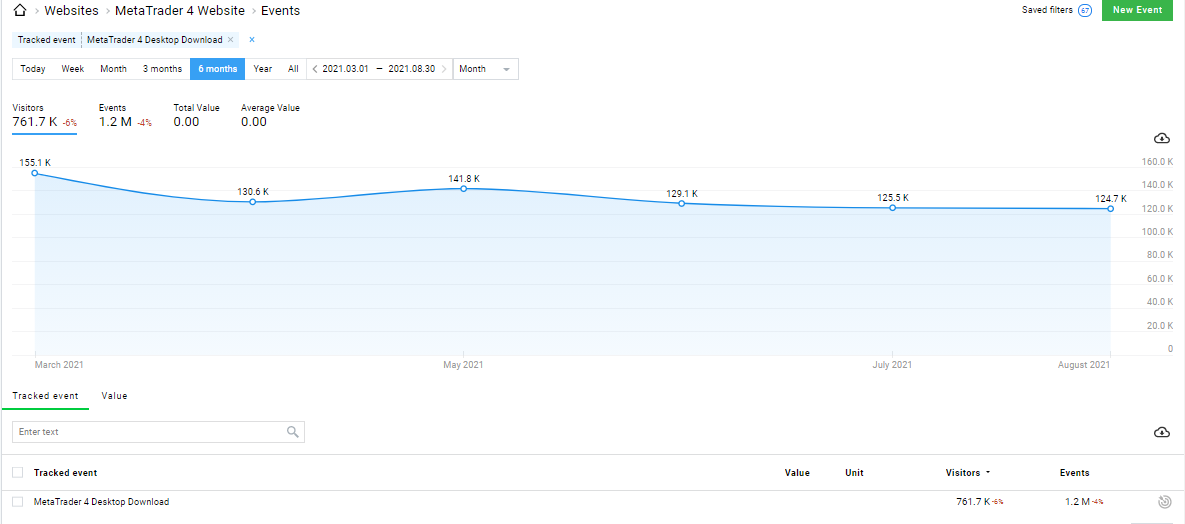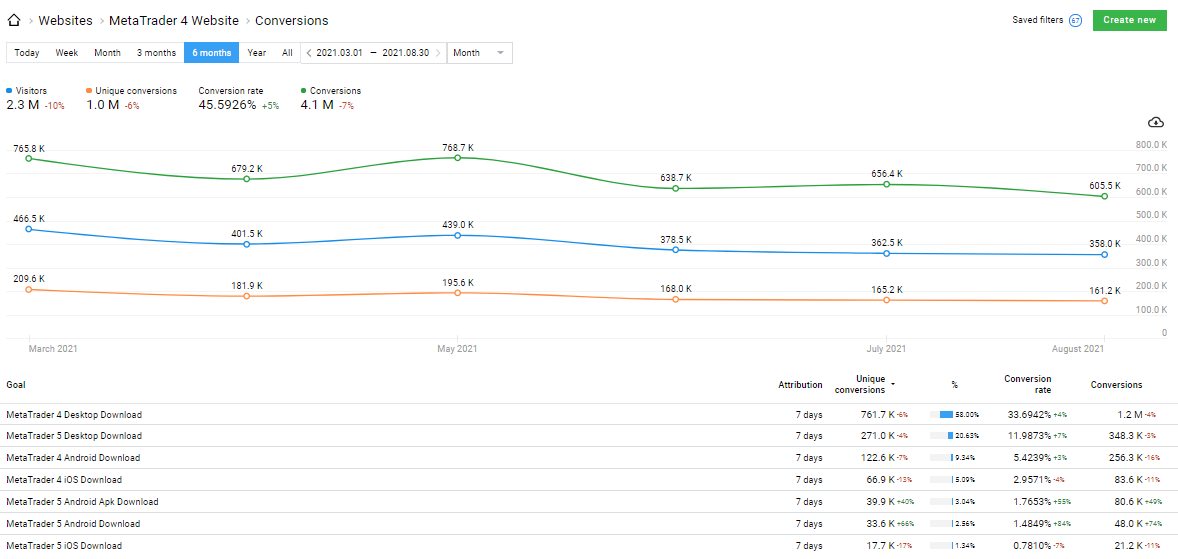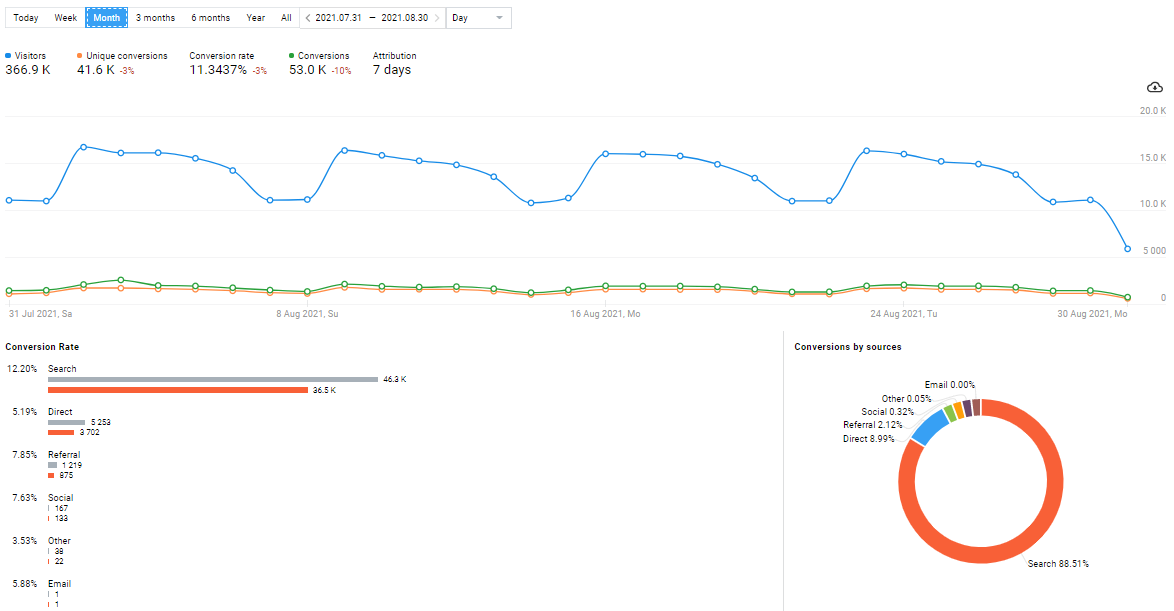- Page Monitor — незаменимый инструмент для журналистов и блогеров, работающих в браузере Google Chrome
- 3 простых способа мониторить сайт и управлять доменом
- 1. SE Ranking
- 2. Расширение для Chrome Page Monitor
- 3. Google Analytics
- Бонусный инструмент для мониторинга любых действий на сайте
- Итоги
- Мониторинг обновления страниц в Google Chrome
Page Monitor — незаменимый инструмент для журналистов и блогеров, работающих в браузере Google Chrome
Журналисты, рерайтеры и блогеры должны как можно быстрее получать новую информацию. Счет идет даже не на часы, а на минуты. Проще всего информацию получать на новостных ресурсах. Но не обновлять же каждые пять минут все подобные сайты? Это очень неудобно, учитывая, что число отслеживаемых сайтов может быть десятки и даже сотни. Кроме того, есть ресурсы, на которых информация обновляется каждые несколько минут, а есть сайты, где что-то новое может появиться только раз в неделю или месяц. В обоих случаях блогер, копирайтер или журналист должен как можно быстрее узнать эту новую информацию.
Стандартный подход основывается на подписке на RSS-ленты сайтов. Но не все сайты их имеют. Поэтому единственный нормальный вариант — отслеживать изменения с помощью специальных программ или расширений для браузеров. Для Firefox есть замечательное дополнение Update Scanner. Я им пользуюсь уже несколько месяцев и себя оно полностью оправдывает. Удобная штука. К сожалению, это расширение разрабатывается только для браузера Mozilla Firefox. Для Google Chrome пришлось искать другое дополнение. Нашлось. Называется оно Page Monitor.
Чтобы установить расширение Page Monitor, позволяющее отслеживать изменения на веб-сайтах, нужно зайти в настройки и управление Google Chrome (иконка в правом верхнем углу браузера), далее «Настройки > Расширение». Внизу списка расширений выбираем «Еще расширения». В открывшемся магазине дополнений для Chrome в поисковой строке вводим Page Monitor и устанавливаем приложение. Теперь для того, чтобы включить какой-либо сайт в список отслеживаемых, нужно открыть эту веб-страницу, нажать на иконку расширения и во всплывающем окне выбрать «Отследить».
Теперь нужно настроить Page Monitor под себя. Щелкаем правой кнопкой мыши по «кардиограмме» (иконка Page Monitor), выбираем «Настройки» и активируем пункт «Дополнительно». Здесь я рекомендую включить уведомления и оставлять их на 30 секунд. Интервал проверок сайтов можно поставить в районе 5-10 минут или выбрать оптимальный для вас вариант. Если нужно, включите звуковое уведомление. Рекомендую активировать опцию «Скрыть удаления». Вам она вряд ли понадобится.
Вы также можете редактировать параметры слежения для каждого сайта в отдельности. Вам доступен индивидуальный интервал слежения и режим «Селектор» (он позволяет выделять определнные области сайта для слежения). С помощью «селектора» удобно выделять только новостные колонки, оставляя невыделенными, например блоки с рекламой или комментариями.
При обнаружении изменений на отслеживаемой странице Page Monitor покажет вам всплывающее окно и даст звуковой сигнал (если вы включили эти параметры в настройках). При щелчке по иконке покажется список заголовков новых страниц, а при щелчке по одному из них произойдет переход на сайт. Можно открыть страницу в режиме просмотра изменений и тогда все добавленные блоки будут окрашены зеленым цветом, а удаленные — красным.
Источник
3 простых способа мониторить сайт и управлять доменом
Автор: Ирина Вебер, SE Ranking.
Для онлайн-компаний важно контролировать все, включая изменения на сайте. Необходимо отслеживать, какой контент появился на сайте, будь то изображения, страницы, статьи или другие файлы. Особенно, когда у вас несколько многостраничных сайтов.
При таком подходе вы всегда будете в курсе изменений сразу после обновлений или любых иных изменений содержимого. Это также хороший способ предотвратить хакерскую деятельность и постоянно быть в курсе — работает ли сейчас ваш сайт или нет. К сожалению, многие владельцы сайтов недооценивают, насколько важно отслеживать изменения. Особенно для сайтов, которые ориентированы на продвижение через контент.
Когда изменения происходят неожиданно и быстро, это может вызвать ряд проблем для онлайн-бизнеса. Например, новый копирайтер использовал термин, которого следует избегать в вашей нише, или кто-то удалил вашу страницу политики конфиденциальности, которая важна для соблюдения GDPR. Проблема в том, что большинство думает, что обнаружить какие-либо важные изменения в содержимом сайта сложно или невозможно.
К счастью, есть множество полезных инструментов, которые можно использовать, чтобы автоматически обнаруживать любые обновления контента. С этими инструментами вам не придется проверять изменения вручную и самостоятельно следить за производительностью и доступностью сервера.
1. SE Ranking
Многие сайты динамичны. Чтобы увеличить конверсии и продажи, маркетологи постоянно улучшают структуру сайта и дизайн, создают эффективные CTA на целевых страницах и страницах с ценами, меняют контент на основных страницах. Чтобы выяснить, какие изменения внесены на сайт, что работает для ваших конкурентов, и какие теории они тестируют, вы можете использовать инструмент мониторинга изменений на страницах в SE Ranking.
SE Ranking – мощный SEO-инструмент мониторинга, который помогает контент-маркетологам отслеживать изменения на сайте.
Что отслеживает SE Ranking?
- Изменения в метаразметке страницы
- Правки в тексте
- Изменения во входящих и исходящих ссылках
- Изменения на сайтах конкурентов
- Статус страницы в индексах Google и Яндекса
- Изменения файла robots.txt
Как отслеживать изменения?
- Все, что вам нужно сделать – добавить в список все страницы сайта, которые нужно отслеживать (данные можно импортировать в формате CSV, XLS ил XLSX). После этого вы будете получать мгновенные уведомления об изменениях по email.
- Установите нужную частоту сканирования и обязательно подключите уведомления.
- Инструмент проверяет все страницы на любые изменения, внесенные в ключевые SEO-элементы: теги заголовков, метатеги, ключевые слова, файл robots.txt, HTTP-ответы, контент, количество входящих и исходящих ссылок и так далее.
- Вы также можете мониторить определенные части страниц. Для этого используйте тег : вставьте его в код страницы, которую вы хотите отслеживать.
- Сравните все изменения на страницах сайта за разные периоды времени. Красным цветом отмечены удаленные области содержимого, зеленым цветом – недавно добавленные.
- Проанализируйте изменения. В инструменте доступны подробные данные за последние шесть месяцев.
SE Ranking также позволяет планировать отслеживание изменений и получать отчеты с помощью внутрисистемных уведомлений или по email. Более того, вы можете разрешить другим пользователям создавать группы страниц и выделять контент, который нужно отслеживать.
Инструмент особенно полезен для объемного контента, который постоянно обновляется.
2. Расширение для Chrome Page Monitor
Неважно, ждете ли вы новую статью на сайте Searchengines.guru, отслеживаете ставку на eBay, ждете ответ от кого-то на маркетинговом форуме или новые комментарии к статье в блоге – постоянно возвращаться к сайту может быть утомительным и энергозатратным. К счастью, вы можете отслеживать эти обновления с помощью Page Monitor – бесплатного расширения для Google Chrome.
Page Monitor – хороший способ узнать, когда на сайте происходит обновление. Чтобы ничего не пропустить, вы будете получать push-уведомления в браузере.
Как отслеживать изменения?
- Скачайте расширение из Chrome. В правом верхнем углу браузера появится значок Page Monitor. Переходим на страницу, которую нужно отслеживать, и кликаем «Monitor This Page» в выпадающем меню.
- Настройте частоту сканирования. По умолчанию, интервал проверки составляет 180 минут. Слишком частая проверка может повлиять на ваш комфорт.
- Вы можете отслеживать неограниченное количество страниц и сайтов. Более того, можно отслеживать определенные части страницы с помощью Regex или Selector. Например, определенный HTML-код вместо отслеживания всего сайта.
- Чтобы прекратить мониторинг страницы или определенной части страницы, достаточно кликнуть «Stop Monitoring».
Поскольку Page Monitor – расширение для Chrome, оно не отправляет уведомления по email. Каждый раз, когда вы хотите отследить изменения, нужно открыть браузер и выбрать «View All Updates». Обратите внимание, что удаленный контент будет выделен красным цветом, а новый – зеленым.
3. Google Analytics
Google Analytics – один из наиболее эффективных инструментов для отслеживания эффективности вашего сайта. Одна из его фишек – возможность оставлять комментарии после внесения любых изменений на сайте. Данный инструмент позволяет строить и разбирать подробные графики с примечаниями.
В Google Analytics можно создавать цели для мониторинга любых изменений, связанных с вашим сайтом. Цели могут включать любые изменения контента, просмотр определенных страниц или лидогенерацию. В отчетах по конверсиям отображается эффективность сайта с учетом поставленных целей.
Отчет «Скорость загрузки сайта» – еще один хороший способ выявить технические проблемы на ваших ресурсах. Инструмент дает возможность получать уведомления о снижении среднего времени загрузки страницы и показывает все новые и старые проблемы.
Лучшее в Google Analytics – отображение общих результатов, что позволяет создавать профессиональные презентации и интерпретировать результаты. В дальнейшем вы сможете узнать больше о любых изменениях на вашем сайте и выяснить, какие области следует улучшить в первую очередь.
Бонусный инструмент для мониторинга любых действий на сайте
Даже если у вас самый лучший контент, очень важно отслеживать любые действия, которые могут повлиять на трафик и конверсии. Поэтому необходимо регулярно проверять свои конверсии и выявлять слабые места, которые приводят к потере лидов и трафика. Любые действия пользователя или изменения на сайте можно легко отслеживать в Finteza с помощью событий (отчет Events).
Вы можете легко отслеживать любые интересующие вас действия и вставлять их в определенное место на вашем сайте. Например, вы хотите промониторить изменения контента и загрузки в вашем докладе или документе. Позже вы можете проанализировать эти события, чтобы улучшить и оптимизировать свой документ для увеличения конверсии. Одна из лучших функций – возможность отслеживать конверсии по ключевым словам, объявлениям и каналам.
Общий отчет предоставляет данные о конверсиях с указанием количества пользователей, которые выполнили целевое действие, и анализирует ваши цели вместе с дальнейшим отслеживанием того, как посетители превращаются в клиентов. Finteza также позволяет оптимизировать конверсии и слабые места, анализировать посетителей и повышать эффективность ваших бизнес-целей.
Итоги
Чтобы контролировать ситуацию, важно понимать, что происходит на сайте, и оперативно отслеживать изменения. При этом совсем не обязательно каждый раз возвращаться на сайт, чтобы проверить изменения в контенте. Это достаточно трудная задача для e-commerce и новостных ресурсов, где обновления контента происходят внезапно и быстро. Справиться с этой задачей помогут упомянутые в статье решения.
С этими инструментами вам не нужно контролировать все лично, поскольку они автоматически мониторят контент, изображения, видео, HTML и другие элементы на сайте и отправляют уведомления о любых изменениях по email или в браузере.
Поэтому сейчас самое время найти подходящий инструмент и максимально использовать его для улучшения своего сайта.
Источник
Мониторинг обновления страниц в Google Chrome
Для мониторинга изменившихся страниц на сайте можно использовать ряд решений, например, WebSiteWatcher, Check & Get, Sitesputnik. Кроме того, немалой популярностью пользуется бесплатный плагин к браузеру Mozilla Firefox под названием Update Scanner.
Для любителей браузера Google Chrome относительно недавно вышел плагин Page Monitor, описание работы с которым на конкретном примере я приведу здесь:
Скачать плагин можно здесь.
После корректной установки плагина его иконка появится в правой верхней части экрана на одной линии с адресной строкой (значок в виде кардиограммы). Открываем страницу, которую хотим поставить на мониторинг и нажимаем иконку Page Monitor. В открывшемся меню выбираем опцию «Отслеживать»
Страница поставлена на мониторинг:
Для настройки параметров нажимаем правой кнопкой мыши на иконке программы и выбираем «Настройки». Откроется окно настроек:
Ставим галку в чекбоксе и в случае необходимости настраиваем дополнительные параметры:
Если после сканирования хотя бы одна страница изменилась, в нижней правой части экрана появится всплывающее окно, в котором будет указан список изменившихся страниц:
Если вы пропустили всплывающее уведомление, то сигнализировать об изменении отслеживаемых страниц и указывать их количество будет цифра на иконке программы:
А вот и результат: изменения выделены зеленым цветом, а их предыдущее состояние- красным:
Добавлю, что плагин этот является бесплатным.
Источник